用途
本文将向您介绍如何使用Synology Drive Client在Synology Photos和计算机上的文件夹之间同步照片。
环境
Synology Drive Client所需的操作系统:
Windows 7或以上版本(不包括Arm上的Windows 10和Windows Server)
macOS 10.13或以上版本(64位)
Ubuntu 18.04或以上版本(仅官方版本)
所需Synology NAS套件:
Synology Photos
Synology Drive Server 3.1或以上版本
解决方案
1. 双击计算机桌面或系统托盘上的Synology Drive Client以打开设置窗口。
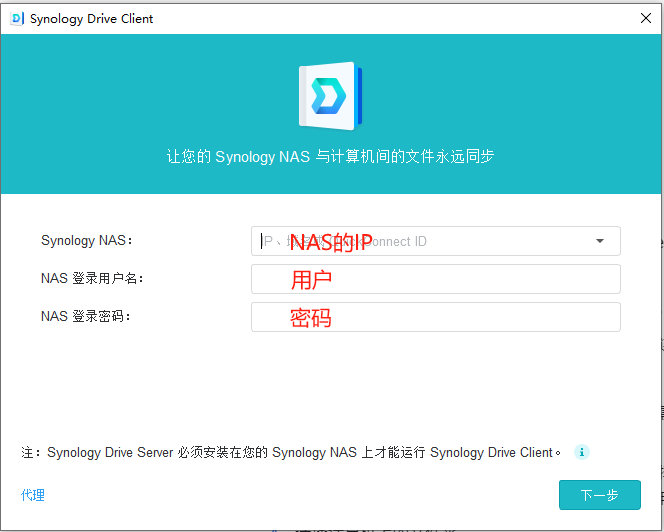
2. 执行以下操作之一:
新手用户:单击立即开始,连接到Synology NAS,然后按照向导创建同步任务。
当前用户:进入同步任务页面,单击创建,然后连接到您的Synology NAS。
3. 选择您要同步的Synology Photos文件夹。
若要同步个人空间,请选择/home /照片。首先需要在DSM >控制面板>用户和群组>***中启用用户主目录服务。
若要同步共享空间中的文件夹,请在/photo下选择一个文件夹。您首先需要在DSM > Synology Drive管理控制台>团队文件夹中将/photo作为团队文件夹启用。
4. 选择计算机上的文件夹。
5. 单击完成。
同步任务设置后,指定文件夹中的照片将自动同步。您可添加照片并管理其中一个文件夹。文件和文件夹结构将相同。
注:
1. 从版本3.1开始,Synology Drive Server不再仅在“我的文件”中显示/home /Drive文件夹,但可以索 引和显示/home文件夹中的所有内容。如果您的Synology Drive Server是从较旧版本更新,并且您要同步/home /Photos文件夹,请执行以下操作:
a.进入DSM > Synology Drive管理控制台>团队文件夹。
b.选择我的文件并单击转换。
文章来源:群晖知识中心
这款功能多样 性能强劲 扩展便捷群晖NAS
DS1621+ 是一款拥有强大性能的桌面级 6 盘位网络存储数据中心,专为存储与保护数据资产而设计。欲善其事,必先利器。随着数字化生活的进一步深化,更智能且高效的存储、协作方案将成为刚需。DS1621+ 拥有出色的可扩展性,伴随您从事业的起步循序扩充,走向更广阔的未来。

适合您需求的存储
可充分利用高性能网络和文件访问,而无需占用不必要的空间。DS1621+ 配备 6 个插槽,可随着数据需求的增长,使用 2 台 DX517 扩充设备扩展到多达 16 个插槽。

强大的文件管理与共享
File Station 是相当容易使用的网页管理工具,工作方式直观,只需拖拉就能操作,不必在 Mac 或 PC 上进行复杂的安装。其进阶的搜索及过滤工具让您能轻松整理和分享数据。DS1621+ 支持下列通讯协议:AFP、FTP、iSCSI、NFS、SMB 或 WebDAV。

通过认证的存储虚拟化解决方案
Synology iSCSI 储存支持大多数虚拟解决方案,简易的管理界面可提升工作效率。VMware vSphere 6 与 VAAI 的整合有助于分流存储操作并优化计算效率。Windows 卸载数据传输 (Offloaded Data Transfer, ODX) 可大幅提升数据传输及迁移速率。Synology NAS 支持 OpenStack Cinder,可用作块类存储组件。

